Cómo bloquear una carpeta en Mac: una guía sencilla
Publicado: 2024-10-16Cuando se trata de mantener sus archivos seguros, sabercómo bloquear una carpeta en Macpuede ahorrarle muchos dolores de cabeza.
Ya sean documentos personales, archivos de trabajo o incluso fotografías privadas, bloquear una carpeta es una decisión inteligente.
Voy a explicarle las formas en que puede proteger carpetas con contraseña en una Mac y por qué es esencial utilizar herramientas comoLocker: Photo Vaultpara obtener protección adicional con contraseña, especialmente para sus fotos privadas.
Por qué es importante bloquear carpetas

La privacidad es un gran problema. Ya sea que compartas tu Mac con familiares, amigos o colegas, a veces hay archivos que simplemente no quieres que otros vean.
No se trata de ser reservado; se trata de tener control sobre tu propia información.
Por ejemplo, si trabaja desde casa o desde la escuela, es probable que almacene documentos confidenciales en su dispositivo.
Sin protección con contraseña, cualquiera puede acceder a ellos fácilmente. Además, ¿qué pasa si pierdes tu Mac? Si la persona equivocada lo encuentra, todos sus datos están en riesgo.
Por lo tanto, lo mejor que puede hacer es bloquear y proteger con contraseña las carpetas y mantenerlas seguras.
Herramientas Mac integradas para protección de carpetas
En realidad, tu Mac tiene algunas herramientas bastante útiles para bloquear carpetas, pero no siempre son las más obvias o fáciles de encontrar.
Repasemos algunas de las formas en que puedes bloquear una carpeta en tu Mac:
1. Uso de la aplicación Disk Utility para crear una carpeta cifrada
Este método está integrado en macOS y funciona muy bien para bloquear carpetas con información confidencial.
- Abra la aplicación Utilidad de Discos:puede encontrarla en Aplicaciones > Utilidades.
- Seleccione Archivo DMG > Nuevo formato de imagen > Imagen de archivo DMG:elija la carpeta que desea bloquear.
- Cifrado:cuando aparezca el mensaje, seleccione cifrado de 128 bits o de 256 bits. Cuanto mayor sea el número, más fuerte será el cifrado, pero puede ralentizar ligeramente el rendimiento.
- Cree una contraseña:elija una contraseña segura que recuerde, ya que no existe la opción de "restablecer" para esto.
- Haga clic en Guardar la imagen del disco:ahora, su carpeta está bloqueada dentro de un formato de imagen de disco cifrado y necesitará la contraseña para abrirla.
Este método es útil si desea bloquear carpetas llenas de documentos o archivos. Pero aquí está el problema: no funciona bien para las fotos que deseas ocultar de la vista.
2. Proteger con contraseña una carpeta con comandos de terminal
Si se siente cómodo usando Terminal, otra opción es crear carpetas y archivos ZIP protegidos con contraseña.
Así es como lo haces:
- Abra Terminal:encuéntrelo en Aplicaciones > Utilidades.
- Escriba el comando:use zip -e nombre de carpeta.zip nombre de carpeta/ en Terminal, reemplazando "nombre de carpeta" con el nombre de su carpeta.
- Establecer una contraseña:se le pedirá que cree una contraseña. Una vez que haya hecho eso, su carpeta estará comprimida y bloqueada.
Este método es bastante seguro, pero no es muy fácil de usar para todos.
Además, es complicado si desea seguir agregando archivos individuales protegidos con contraseña a la carpeta cifrada porque tendría que seguir creando nuevos archivos ZIP cada vez.
Por qué Locker: Photo Vault es una gran opción
Si bien las opciones integradas funcionan, tienen sus desventajas, especialmente si se trata de fotografías.
Ahí es donde entra Locker: Photo Vault. Es una aplicación diseñada para proteger sus imágenes y videos, bloqueándolos detrás de una contraseña segura o inicio de sesión biométrico como Face ID o Touch ID.
He aquí por qué lo recomiendo.
- Súper fácil de usar:no es necesario meterse con la Utilidad de Discos o la Terminal. Simplemente arrastra y suelta tus fotos en la aplicación y quedan bloqueadas.
- Seguridad biométrica:tu Mac puede tener Touch ID y con Locker: Photo Vault puedes aprovecharlo al máximo.
- Almacenamiento privado:no sólo oculta tus fotos de miradas indiscretas, sino que también las cifra para una capa adicional de seguridad.
- Accesible desde todos tus dispositivos Apple:dado que está disponible en iOS y macOS, puedes sincronizar tus fotos privadas en tus dispositivos sin problemas.
Esta aplicación es segura para su teléfono, descárguela hoy de la App Store de forma gratuita y asegúrese de que sus fotos y archivos estén seguros.
Métodos integrados frente a Locker: Photo Vault
Característica | Utilidad de Discos | Comandos terminales | Casillero: Bóveda de fotos |
| Facilidad de uso | Moderado | Difícil | muy facil |
| Fuerza de cifrado | Alto | Alto | Alto |
| Ocultar fotos | No | No | Sí |
| Inicio de sesión biométrico (Touch ID/Face ID) | No | No | Sí |
| Agregar archivos fácilmente | No | No | Sí |
Como puede ver en la tabla, Locker: Photo Vaultse destaca si busca una forma fácil y segura de guardar fotos.
Es particularmente útil debido a la función de seguridad biométrica, que lo hace mucho más accesible que las herramientas nativas de Mac.
Consejos adicionales para proteger sus carpetas con contraseña

Cuando se trata de proteger sus carpetas, puede que simplemente bloquearlas no sea suficiente.
Si realmente desea mantener seguros sus archivos individuales protegidos con contraseña, hay algunos pasos adicionales que debe seguir.
Estos consejos lo ayudarán a agregar una capa adicional de protección con contraseña a su Mac, garantizando que sus archivos individuales estén a salvo de miradas indiscretas y amenazas potenciales.

Copia de seguridad de carpetas cifradas
Incluso si ha bloqueado una carpeta con una contraseña o encriptación segura, las cosas aún pueden salir mal.
Por ejemplo, su Mac podría sufrir daños, ser robada o incluso pirateada. Por eso es importante tener siempre un plan de respaldo.
Al hacer una copia de seguridad de sus carpetas cifradas, crea una red de seguridad en caso de que algo suceda con sus archivos principales.
como hacerlo
- Utilice un disco duro externo cifradopara almacenar una copia de sus carpetas importantes. Asegúrese de que el disco duro sea una carpeta protegida con contraseña o encriptada para máxima seguridad.
- Si prefiere el almacenamiento en la nube, elija unservicio de nube seguroque ofrezca cifrado. Algunas buenas opciones incluyen iCloud, Google Drive y Dropbox, pero asegúrese de que sus datos estén encriptados antes de cargarlos en estas plataformas.
Hacer una copia de seguridad puede parecer un trabajo extra, pero lo agradecerás si alguna vez pierdes el acceso a tus archivos individuales.
Utilice contraseñas seguras
Esto puede parecer obvio, pero te sorprendería saber cuántas personas todavía usan contraseñas débiles como “contraseña123” o “qwerty”.
Una contraseña segura es su primera línea de defensa al bloquear una carpeta en su Mac.
Una contraseña débil es como poner una cerradura en la puerta pero dejar la llave debajo del tapete: cualquiera puede entrar si sabe dónde buscar.
Consejos para contraseñas seguras
- Evite palabras simples:no utilice palabras fáciles de adivinar como su nombre, fecha de nacimiento o frases comunes.
- Mézclalo:usa una combinación de letras (mayúsculas y minúsculas), números y símbolos. Cuanto más aleatoria sea tu contraseña, más difícil será descifrarla.
- Utilice un administrador de contraseñas:si pensar y recordar contraseñas complejas le resulta abrumador, intente utilizar un administrador de contraseñas. Estas aplicaciones de terceros generarán contraseñas únicas y seguras para usted y las almacenarán de forma segura.
Tomarse el tiempo para crear contraseñas seguras para sus carpetas protegidas con contraseña puede marcar una gran diferencia a la hora de mantener seguros sus archivos individuales.
Actualice su macOS con regularidad
Una de las formas más sencillas, pero que más se pasa por alto, de proteger su Mac es mantener el software actualizado.
Apple publica periódicamente actualizaciones que no sólo añaden nuevas funciones sino que también corrigen vulnerabilidades de seguridad.
El uso de una versión desactualizada de macOS puede dejarlo expuesto a ciberataques y malware.
Por qué son importantes las actualizaciones
- Parches de seguridad:cada actualización incluye correcciones de seguridad que protegen su Mac de nuevas amenazas. Los piratas informáticos siempre encuentran nuevas formas de ingresar a los sistemas y estos parches cierran esos agujeros.
- Corrección de errores:a veces, las actualizaciones solucionan errores que podrían causar fallas u otros problemas con su Mac. Mantener su sistema actualizado ayuda a que todo funcione sin problemas.
- Nuevas funciones:más allá de la seguridad, las actualizaciones también traen nuevas herramientas y funciones que pueden mejorar su experiencia general con su Mac.
Para asegurarse de tener siempre una carpeta protegida con contraseña, configure su Mac para que instale actualizaciones automáticamente, o al menos verifíquelas periódicamente para protegerlas con contraseña.
Pensamientos finales
Saber cómo bloquear una carpeta en Maces esencial para mantener la privacidad de sus archivos.
Ya sea que elija utilizar las opciones integradas como Utilidad de Discos o optar por una aplicación comoLocker: Photo Vault, siempre es una buena idea tomar medidas para proteger sus datos con contraseña.
Personalmente creo que Locker: Photo Vault es el camino a seguir, especialmente para ocultar fotos. Es fácil de usar, ofrece inicio de sesión biométrico y simplifica la protección de sus archivos con contraseña.
Además, puedes acceder a él desde todos tus dispositivos Apple, lo cual es una gran ventaja con las aplicaciones de terceros para proteger con contraseña.
No querrás esperar hasta que suceda algo malo para proteger tus archivos. Asegúrese de tomar medidas ahora, para no tener que preocuparse por su privacidad más adelante.
Cuando se trata de fotos, agregarlas a imágenes y carpetas ocultas conLocker: Photo Vaultes tu mejor opción.
No solo puedes bloquearlos, sino que también están protegidos con cifrado y seguridad biométrica, lo que te brinda tranquilidad.
Preguntas frecuentes
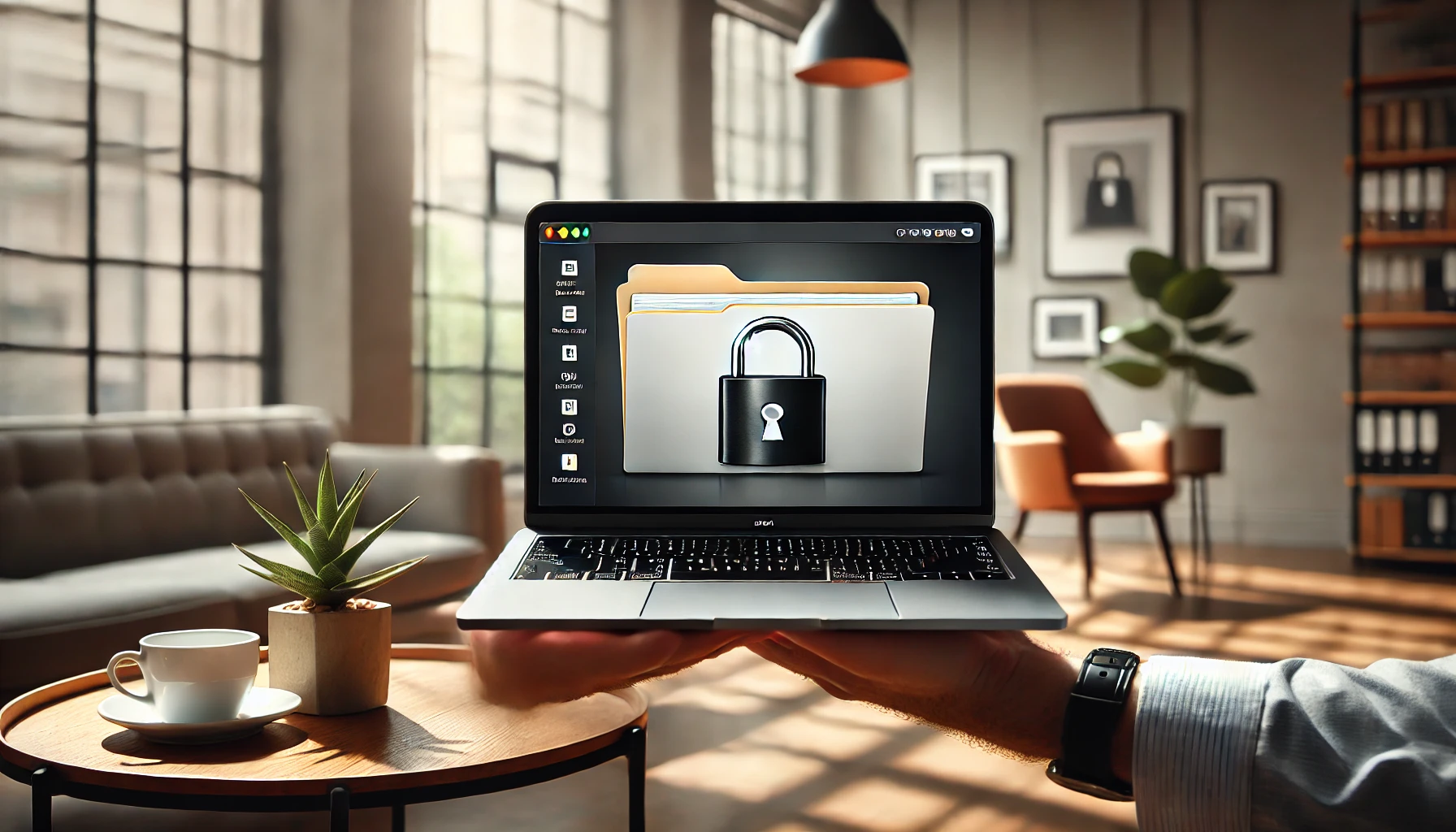
¿Puedes proteger con contraseña una carpeta en una Mac?
Sí, puedes proteger con contraseña una carpeta en una Mac. Una de las mejores formas de proteger tus fotos es mediante Locker: Photo Vault.
Esta aplicación te permite bloquear y cifrar tus fotos y vídeos privados, asegurándote de que nadie más pueda acceder a ellos sin tu permiso.
¿Puedes crear una carpeta con candado en una Mac?
¡Absolutamente! Para agregar fácilmente un candado y proteger carpetas con contraseña, especialmente para fotos, recomiendo usar Locker: Photo Vault.
Es simple y seguro, lo que le permite bloquear sus imágenes con una contraseña o incluso Face ID/Touch ID para una protección adicional con contraseña.
¿Cómo puedo proteger con contraseña una carpeta?
Puede proteger una carpeta con contraseña utilizando Locker: Photo Vault. Le permite ocultar y bloquear fácilmente sus fotos detrás de una contraseña.
No es necesario seguir pasos complicados: simplemente agregue sus fotos a la aplicación y estarán bloqueadas de forma segura.
¿Cómo restrinjo el acceso a una carpeta en una Mac?
Para restringir el acceso, su mejor opción es Locker: Photo Vaultpara proteger con contraseña.
Con esta aplicación, puede bloquear y cifrar sus fotos o archivos protegidos con contraseña, restringiendo el acceso solo a aquellos con contraseña o inicio de sesión biométrico como Touch ID o Face ID. Es rápido, fácil y seguro.
